Кабель питания монитора где плюс
Полярность электроприборов имеет крайне важное значение. При неправильном подключении электроаппаратура в лучшем случае не будет работать, в худшем – выйдет из строя. Именно поэтому необходимо знать, где у кабелей «плюс» и «минус». Обычно эти значения указываются специальной маркировкой. Но что делать, если ее нет? Как определить полярность самостоятельно? Давайте разбираться.
Где у кабеля плюс и где минус? Как определить полярность кабеляЦветовые обозначения
Нередко пользователей интересует важный вопрос – какой цвет у провода с «плюсом» и «минусом». Чаще всего производители используют красный и черный цвет. Чтобы запомнить обозначение, достаточно воспользоваться ассоциацией с Красным крестом. Именно красный кабель означает «+». Соответственно, черный – «минус». Такая маркировка присутствует на аудио-, видеоприборах.
Соблюдать полярность крайне важно, в противном случае оборудование может утратить функциональность.
Где у кабеля плюс и где минус? Как определить полярность кабеляДругие разновидности маркировок полярности
Существуют общепринятые стандарты обозначения полярности, они обязательны не только для цепей переменного тока, но и переменного напряжения – одно- и трехфазного. Стандарты таковы:
- красный или коричневый. Такая изоляция характерна для фазных проводов;
- синий или черный. Означает «землю» или, проще говоря, ноль;
- цветовая комбинация. Применяется для обозначения заземляющих проводников. Чередуются желтый и зеленый.
Вышеперечисленные цвета – базовые. Однако на практике встречаются и другие оттенки, что порой сбивает пользователей с толку.
Где у кабеля плюс и где минус? Как определить полярность кабеляКак проверить полярность?
Иногда возникают ситуации, когда перед подключением кабеля необходимо точно знать его полярность, но маркировка отсутствует или используются другие оттенки. Поэтому необходимо понимать, как это сделать правильно. Используются для этих целей специальные инструменты или подручные средства.
ВАЖНО! Если хотите определить полярность, обязательно сделайте соответствующие пометки на проводах, чтобы исключить дальнейшую путаницу. Для этого можно использовать, к примеру, цветной скотч или разноцветные фломастеры.
Вариантов проверки много, каким воспользоваться – решать пользователю. Главное – соблюдать меры безопасности и делать все правильно.
Проверяем полярность специальными приборами
Есть несколько специнструментов, которые помогут быстро и качественно определить «плюс» и «минус»:
- Мультимер. Вариант, о котором пойдет далее речь, наиболее простой. Для этого используется специальный инструмент, на котором необходимо предварительно выставить режим замера постоянного тока до 20В. После этого в разъем «СОМ» подключается щуп, а в «VmA» – красный провод. При этом щуп выступает в качестве минуса, провод – плюса. После подготовительных манипуляций останется проверить провода щупами. В случае, если на экране высвечиваются цифры, щупы подключены правильно. Знак минус, засветившийся на экране, говорит о том, что подсоединение выполнено неправильно. Встречаются мультимеры со стрелками. При неправильном подключении стрелочка уйдет в противоположную сторону.
- Индикаторная отвертка. Если поднести отвертку к фазному проводу, в цепи произойдет замыкание, и контрольная лампа засветится. Инструмент простой, стоит недорого, служит долго. С ним вам не понадобятся дополнительные ресурсы, чтобы проверить полярность. Но есть и недостаток – вероятность неточного замера и даже ложного срабатывания.
Определяем полярность подручными средствами
Если под рукой нет специнструментов, а проверить кабель необходимо срочно, можно воспользоваться одним из нижеприведенных способов:
- Лампа. Просто вкрутите ее в обычный патрон и подсоедините провод к известной нулевой линии, далее – по очереди проверьте все необходимые кабели. Если лампа загорится, значит, фаза присутствует.
- Батарейка. Способ простой и удобный, тем более, что на батарейках имеется привычная маркировка и обозначены «+» и «-». Проводки, которые проверяются, подключаются концами к разным сторонам батарейки, а второй конец буквально на пару секунд прикасается к выводу динамика. При движении диффузора наружу можно судить о правильном подключении, если же он «тянется» внутрь, необходимо поменять провода.
Есть два «дедовских» способа, которые придут на помощь в вопросе определения фазности. В первом случае используется сырой картофель, во втором – вода (непременно теплая). Итак, чтобы использовать картофель, его необходимо разрезать на две одинаковые половинки, в них воткнуть оголенные концы двух проводов. Другие концы подключаются к источнику тока. Далее останется включить прибор на 15-20 минут. Спустя указанное время на картофеле в том месте, где подключен положительный провод, появится зеленое пятно, около отрицательного образуются пузырьки – там выделяется кислород.
Последний вариант – использование теплой воды. Один конец кабеля необходимо подключить к источнику питания, второй – опустить в жидкость. Когда включится прибор, около отрицательного провода соберутся пузырьки.

Подключение проводов блока питания при сборке ПК — одна из самых серьезных задач, с которой сталкиваются начинающие пользователи. Все слышали фразу «с электричеством шутки плохи», и нужно понимать, что в случае неправильного подключения проводов можно запросто повредить дорогие комплектующие. Чтобы этого не случилось, нужно знать распиновку разъемов БП, максимальную нагрузку на каждый разъем и положение ключей, которые не дают подключить провода неправильно. В этой статье вы найдете всю информацию на эту тему.
Стандарты блоков питания для ПК и их разъемов развиваются уже почти 40 лет — со времен выхода первых компьютеров IBM PC. За это время сменилось несколько стандартов AT и ATX. Казалось бы, все возможные разъемы уже придуманы и ничего нового не требуется, но осенью этого года ожидается выход видеокарт Nvidia GeForce RTX 3000-й серии, который принесет с собой новый, 12-контактный разъем питания. Производители уже стали добавлять в комплекты проводов новых БП коннектор 12-Pin Micro-Fit 3.0. Будет неудивительно, если этот разъем питания дополнит новые стандарты ATX.

Перед тем, как перейти к описанию и распиновке всех разъемов в современном БП, хотелось бы напомнить, что основные напряжения, которые нам встретятся, это +3.3 В, +5 В и +12 В. Сейчас основное напряжение, которое требуется и процессору, и видеокарте — это +12 В. В свою очередь, +5 В нужно накопителям, а +3.3 В используется все реже.
И если взглянуть на табличку, которая есть на боку каждого БП, мы увидим выдаваемые им напряжения, токи и мощность по каждому из каналов.

Разъем Molex
Начнем с самого древнего разъема, который почти без изменений дошел до наших времен, появившись у первых «персоналок». Это всем известный 4-контактный разъем, называемый Molex.


Сегодня сфера применения этого разъема сузилась до питания корпусных вентиляторов, передних панелей корпусов ПК, разветвителей и переходников питания видеокарт и накопителей. Например, переходников питания видеокарты «Molex — PCI-E 6 pin». Несмотря на то, что разъем выдает до 11 А на контакт, а значит, может дать видеокарте, в теории, 132 ватта мощности, использовать его стоит крайне осторожно.
Надо учитывать, что толщина проводов может не соответствовать такой мощности, а сами контакты могут быть разболтанными, с неплотной посадкой. В результате это чревато нагревом проводов, контактов и расплавлению изоляции.
Если вам обязательно требуется такой переходник, выбирайте модель с двумя разъемами Molex.

Обязательно проверяйте качество контактов переходника и вставляйте его надежно, до упора. Для защиты от неправильного подключения в разъеме предусмотрены два скоса.
Внимание! Несмотря на то, что скосы не дают воткнуть разъем другой стороной, при определенном усилии и разболтанных гнездах есть вероятность воткнуть разъем, развернутый на 180 градусов, что приведет к выходу из строя оборудования.
24-контактный разъем питания материнской платы
Этот разъем появился в спецификациях ATX12V 2.0 в 2004 году и заменил устаревший 20-контактный разъем. Он может обеспечить довольно серьезные мощности для питания процессора, видеокарты и материнской платы: по линии +3.3 В — 145.2 Вт, по линии +5 В — 275 Вт и 264 Вт по линии +12 В (при использовании контактов Molex Plus HCS).
Примечание. Контакты Molex сертифицированы на ток 6 А. Molex HCS — до 9 А. А Molex Plus HCS — до 11 А.


Разъемы питания процессора
Энергопотребление процессоров неуклонно росло последние 20 лет, что потребовало дополнительных разъемов питания для них. И в спецификациях ATX12V был введен дополнительный 4-контактный разъем питания процессора +12 В.



Сегодня даже на бюджетных материнских платах мы встречаем именно этот разъем, который теоретически может подать на питание процессора мощность до 576 Вт.

Разъем питания 3.5" дисководов


Еще один разъем, уже практически не встречающийся на новых БП. Ранее использовался для питания дисководов 3.5" и некоторых карт расширения.
Разъем питания SATA


Стандартный разъем для питания HDD, DVD и 2.5" SSD-приводов. Надежный и удобный разъем, воткнуть который другой стороной не получится из-за расположения специальных выступов. Ток, потребляемый HDD и SSD, довольно небольшой и беспокоиться о нагреве таких разъемов не стоит.
Разъемы дополнительного питания видеокарт
В начале нулевых годов резко выросло энергопотребление видеокарт, что потребовало для них специальных разъемов питания, принятых в спецификациях ATX12V 2.x.
Спецификация PCI Express x16 Graphics 150W-ATX Specification 1.0 была принята рабочей группой PCI-SIG в 2004 году. Она представила 6-контактный разъем, который может давать видеокарте 75 Вт мощности. И еще 75 Вт берутся со слота PCI-E x16. Получившиеся в сумме 150 ватт достаточны для питания видеокарт среднего уровня, например, GeForce GTX 1650 SUPER.



Производители видеокарт обычно стараются разгрузить питание по слоту PCI-E x16 и обеспечить запас питания для разгона, поэтому видеокарты с потреблением 120 ватт и выше, например, GeForce GTX 1660 SUPER, все чаще оснащаются восьмипиновым разъемом питания.
Вставить неправильно разъемы этого типа не получится: скосы на пинах расположены в строго определенном порядке. Но нужно подключать питание до упора — до защелкивания предохранительного язычка.
Выводы
Как вы могли заметить, все разъемы на современных БП разработаны так, чтобы исключить неправильное подключение. Также они обеспечивают избыточную надежность по нагрузке питания, что достигается увеличением числа контактов.
Но при сборке ПК не помешает помнить распиновки всех разъемов и максимальную силу тока, которую может выдержать разъем. Если пренебречь этими знаниями, можно рано или поздно повредить комплектующие. С подобным в период «крипто-лихорадки» 2017-2018 года столкнулись майнеры, у которых массово горели дешевые переходники питания видеокарт «Molex — PCI-E 6 pin».
На задней панели системных блоков питания размещаются множество гнёзд, предназначенных для подключения основных компонентов компьютерной системы. Подключать их совсем несложно, учитывая, что всем разъёмным гнёздам присуща различная форма.
Как подключить провода к системному блоку
Наша задача – подключение к системному блоку шнуров от внешней периферии. Шнуры подключаются к панели материнской платы, видеокарте, блоку питания, внутреннему модему, в зависимости от установленных в компьютере устройств. На некоторых разъёмах есть небольшие выступы, поэтому не нужно их пытаться жёстко соединить с гнездом.

Штекеры и разъёмы компьютера
Важно! Все подключения (кроме USB-устройств) следует выполнять при выключенном компьютере. А значит, нужно переключатель перевести из положения «1-включено» в положение «0-выключено». Так отключается питание от системного блока.
Клавиатура и мышь
Начнём с подключения клавиатуры и мыши. Их коннекторы одинаковы по форме и внутри имеют ключ, упрощающий подсоединение. Допускать ошибку при их подключении нежелательно, поскольку существует риск получить определённые поломки: сжигается мышка, клавиатура или сами порты контроллера на материнской плате.
К тому же надо отметить, что отличия у PS/2 портов всё же есть – это различная маркировка. Клавиатура, как правило, отмечается фиолетовым цветом, а мышь – зелёным. Точно также подключаются разъёмы на задней панели материнской платы, каждый – к гнезду совпадающего цвета.
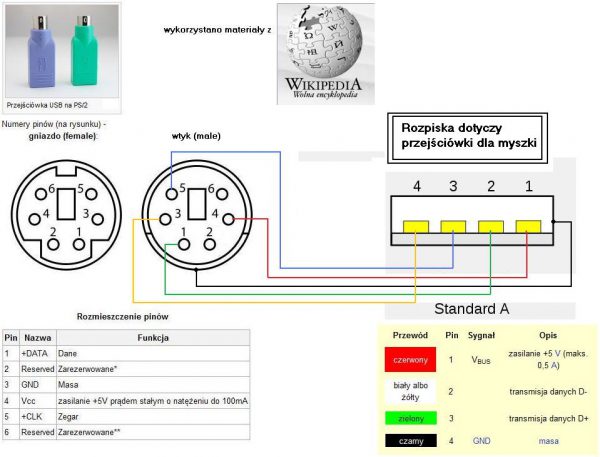
Подключение мыши клавиатуры
На более современных компьютерах PS/2 порт может быть двухцветный (наполовину сиреневый, наполовину зелёный). Это значит, можно вставлять как мышь, так и клавиатуру. Так как последние имеют USB-разъёмы. PS/2 порты работают только после перезагрузки компьютера.
Компортовская мышь старого образца или какое-то устройство «компорт» тоже может быть подключено через выход, как от видеокарты, с единственным различием – штырьки у него наружные. Выход используется, например, для старого принтера, стационарных промышленных весов или другого оборудования, разработанного специально под этот порт.
Дополнительная информация. На разъёмах шнуров имеется направляющий штырь, который нужно совместить с соответствующим гнездом. Вставляя, следует слегка нажать на разъём, чтобы зафиксировать положение. Также подключается другой шнур в гнездо для подключения мыши.
USB подсоединения
Для подключения USB провода от внешнего USB-устройства (принтер, клавиатура, мышь) можно использовать любой из USB-портов на задней панели. USB-коннектор имеет специальную конструкцию, что исключает его неправильное подсоединение. USB шнур маркируется специальным значком, который можно увидеть, и рядом разъёмом.

USB-шнур для подключения
Если интернет идёт через провод, а не через Вай-фай, то разъём от домашней сети подключается в гнездо сетевой карты. Сетевая карта может стоять отдельной платой.
Акустическая система
Разъём от колонок (обычно зелёного света) подключается соответственно в зелёный разъём звуковых выходов, от микрофона (розового цвета) – в розовый. Акустическая система, например, система спецификации 2.1 подключается одним шнуром к звуковому выходу (синего цвета) на задней панели. Чтобы определить нужный выход, можно обратиться к справочной документации по материнской плате.
Кабель питания от сети угловой
Прежде чем подключить шнур к разъёму блока питания, следует ещё раз убедиться, что выключатель на задней стенке блока питания в положении «выключено». Затем подсоединить кабель сетевой угловой к подходящему по форме разъёму на блоке питания и вернуть выключатель в положение «включено». Подключение внешнего провода питания сети завершено.

Кабель сетевой угловой
Обратите внимание! Кабель питания от сети для компьютера может выполнять роль провода для подачи питания 220 В к монитору, ПК или к другому оборудованию. Трехконтактный гнездовой разъем имеет отвод кабеля под 900. Такое угловое исполнение разъема позволяет минимизировать пространство, занимаемое подключенным шнуром.
Кабель питания монитора от компьютера
Кабель для подключения монитора к компьютеру подсоединяется к соответствующему по форме выходу видеокарты. На некоторых процессорах таких выходов может быть два: для интегрированной видеокарты и питания для монитора. Коннектор на шнуре имеет определённый вид, что исключает его неправильное подсоединение. Закрепляется он в разъёме с помощью двух фиксаторов.
После того как все периферийные устройства подключены, провода аккуратно размещены, и нет в них путаницы, можно подключать кабель к сети, щёлкнуть тумблер.

Тумблер в положении включено
Как подключить провода к передней плате
У многих возникают сложности с подсоединением проводов к материнской плате. На самом деле важны несколько блоков пинов:
- оранжевый – эписиспикер, та самая пищалка, которая пищит, сигнализируя о прохождении POST кодов или неисправности при старте;
- красный – POWER кнопка, выключающая / включающая компьютер;
- синий – сигнал жёсткого диска с мигающей лампочкой;
- зелёная – REZET кнопка перезагрузки;
- серый – встроенный датчик открытого корпуса;
- фиолетовый – POWER LET цветная лампочка, сигнализирующая о включённой системе.

Шнуры подключения к передней плате
По типу подключения к этим блокам коннекторы бывает 2-х или 3-х пиновые. На каждом из них существует своя маркировка. Стрелочка на одном из пинов говорит о плюсовом контакте.
Желательно соблюдать полярность некоторых пинов при подключении. Некоторые производители специально подсказывают, где плюс, а где минус, чтобы не было путаницы с полярностью. Крестик и есть плюс. Если расположить материнскую плату, чтобы читались надписи, все плюсовые контакты окажутся слева.
Итак, нами рассмотрена задняя панель системного блока, и к какому разъёму, что нужно подключать. Статья рассчитана для новичков и неопытных пользователей. Некоторых разъёмов может и не быть в виду того, что каждый системный блок имеет свои особенности, либо модель компа устаревает.
На сегодня самыми распространёнными считаются USB-разъёмы. Несмотря на великое многообразие периферийных устройств персональных компьютеров, все они взаимодействуют с процессором и оперативной памятью примерно одинаковым образом.
Видео
Из блока питания компьютера выходит толстый жгут проводов разного цвета и на первый взгляд, кажется, что разобраться с распиновкой разъемов невозможно.

Но если знать правила цветовой маркировки проводов, выходящих из блока питания, то станет понятно, что означает цвет каждого провода, какое напряжение на нем присутствует и к каким узлам компьютера провода подключаются.
Цветовая распиновка разъемов БП компьютера
В современных компьютерах применяются Блоки питания АТХ, а для подачи напряжения на материнскую плату используется 20 или 24 контактный разъём. 20 контактный разъем питания использовался при переходе со стандарта АТ на АТХ. С появлением на материнских платах шины PCI-Express, на Блоки питания стали устанавливать 24 контактные разъемы.

20 контактный разъем отличается от 24 контактного разъема отсутствием контактов с номерами 11, 12, 23 и 24. На эти контакты в 24 контактном разъеме подается продублированное уже имеющееся на других контактах напряжение.
Контакт 20 ( белый провод) ранее служил для подачи −5 В в источниках питания компьютеров ATX версий до 1.2. В настоящее время это напряжение для работы материнской платы не требуется, поэтому в современных источниках питания не формируется и контакт 20, как правило, свободный.
Иногда блоки питания комплектуются универсальным разъемом для подключения к материнской плате. Разъем состоит из двух. Один является двадцати контактным, а второй – четырехконтактный (с номерами контактов 11, 12, 23 и 24), который можно пристегнут к двадцати контактному разъему и, получится уже 24 контактный.

Так что если будете менять материнскую плату, для подключения которой нужен не 20, а 24 контактный разъем, то стоит обратить внимание, вполне возможно подойдет и старый блок питания, если в его наборе разъемов есть универсальный 20+4 контактный.
В современных Блоках питания АТХ, для подачи напряжения +12 В бывают еще вспомогательные 4, 6 и 8 контактные разъемы. Они служат для подачи дополнительного питающего напряжения на процессор и видеокарту.

Как видно на фото, питающий проводник +12 В имеет желтый цвет с черной долевой полосой.

Для питания жестких и SSD дисков в настоящее время применяется разъем типа Serial ATA. Напряжения и номера контактов показаны на фотографии.
Морально устаревшие разъемы БП
Этот 4 контактный разъем ранее устанавливался в БП для питания флоппи-дисковода, предназначенного для чтения и записи с 3,5 дюймовых дискет. В настоящее время можно встретить только в старых моделях компьютеров.

В современные компьютеры дисководы Floppy disk не устанавливаются, так как они морально устарели.

Четырехконтактный разъем на фото, является самым долго применяемым, но уже морально устарел. Он служил для подачи питающего напряжения +5 и +12 В на съемные устройства, винчестеры, дисководы. В настоящее время вместо него в БП устанавливается разъем типа Serial ATA.
Системные блоки первых персональных компьютеров комплектовались Блоками питания типа АТ. К материнской плате подходил один разъем, состоящий из двух половинок. Его надо было вставлять таким образом, чтобы черные провода были рядом. Питающее напряжение в эти Блоки питания подавалось через выключатель, который устанавливался на лицевой панели системного блока. Тем не менее, по выводу PG, сигналом с материнской платы имелась возможность включать и выключать Блок питания.

В настоящее время Блоки питания АТ практически вышли из эксплуатации, однако их с успехом можно использовать для питания любых других устройств, например, для питания ноутбука от сети, в случае выхода из строя его штатного блока питания, запитать паяльник на 12 В, или низковольтные лампочки, светодиодные ленты и многое другое. Главное не забывать, что Блок питания АТ, как и любой импульсный блок питания, не допускается включать в сеть без внешней нагрузки.
Справочная таблица цветовой маркировки,
величины напряжений и размаха пульсаций на разъемах БП
Провода одного цвета, выходящие из блока питания компьютера, припаяны внутри к одной дорожке печатной платы, то есть соединены параллельно. Поэтому напряжение на всех провода одного цвета одинаковой величины.
При измерении напряжений «минусовой» конец щупа подсоединяется к черному проводу (общему), а «плюсовой» – к контактам в разъеме. Можно проводить измерения выходных напряжений непосредственно в работающем компьютере.
Отклонение питающих напряжений от номинальных значений не должно превышать значений, приведенных в таблице.
При измерении напряжения на проводах блока питания, он должен быть обязательно подключен к нагрузке, например, к материнской плате или самодельному блоку нагрузок.
Установка в БП компьютера
дополнительного разъема для видеокарты
Иногда бывают, казалось бы, безвыходные ситуации. Например, Вы купили современную видеокарту, решили установить в компьютер. Нужный слот на материнской плате для установки видеокарты есть, а подходящего разъема на проводах, для дополнительного питания видеокарты, идущих от блока питания нет. Можно купить переходник, заменить блок питания целиком, а можно самостоятельно установить на блок питания дополнительный разъем для питания видеокарты. Это простая задача, главное иметь подходящий разъем, его можно взять от неисправного блока питания.

Сначала нужно подготовить провода, идущие от разъемов для соединения со сдвигом, как показано на фотографии. Дополнительный разъем для питания видеокарты можно присоединить к проводам, идущим, например, от блока питания на дисковод А. Можно присоединиться и к любым другим проводам нужного цвета, но с таким расчетом, чтобы хватило длины для подключения видеокарты, и желательно, чтобы к ним ничего больше не было подключено. Черные провода (общие) дополнительного разъема для питания видеокарты соединяются с черным проводом, а желтые (+12 В), соответственно с проводом желтого цвета.
Провода, идущие от дополнительного разъема для питания видеокарты, плотно обвиваются не менее чем тремя витками вокруг провода, к которому они присоединяются. Если есть возможность, то лучше соединения пропаять паяльником. Но и без пайки в данном случае контакт будет достаточно надежным.

Завершается работа по установке дополнительного разъема для питания видеокарты изолированием места соединения, несколько витков и можно подключать видеокарту к блоку питания. Благодаря тому, что места скруток сделаны на удалении друг от друга, каждую скрутку изолировать по отдельности нет необходимости. Достаточно покрыть изоляцией только участок, на котором оголены провода.
Доработка разъема БП
для подключения материнской платы
При выходе из строя материнской платы или модернизации (апгрейде) компьютера, связанного с заменой материнской платы, неоднократно приходилось сталкиваться с отсутствием у блока питания разъема для подачи питающего напряжения с 24 контактами.

Имеющийся разъем на 20 контактов хорошо вставлялся с материнскую плату, но работать компьютер при таком подключении не мог. Необходим был специальный переходник или замена блока питания, что являлось дорогим удовольствием.

Но можно сэкономить, если немного самому поработать руками. У блока питания, как правило, есть много незадействованных разъемов, среди них может быть и четырех, шести или восьми контактный. Четырехконтактный разъем, как на фотографии выше, отлично вставляется в ответную часть разъема на материнской плате, которая осталась незанятой при установке 20 контактного разъема.

Обратите внимание, как в разъеме, идущем от блока питания компьютера, так и в ответной части на материнской плате каждый контакт имеет свой ключ, исключающий неправильное подключение. У некоторых изоляторов контактов форма с прямыми углами, а у иных углы срезаны. Нужно разъем сориентировать, чтобы он входил. Если не получится подобрать положение, то срезать мешающий угол.

По отдельности как 20 контактный, так и 4 контактный разъемы вставляются хорошо, а вместе не вставляются, мешают друг другу. Но если немного сточить соприкасаемые стороны обоих разъемов напильником или наждачной бумагой, то хорошо вставятся.

После подгонки корпусов разъемов можно приступать к присоединению проводов 4 контактного разъема к проводам 20 контактного. Цвета проводов дополнительного 4 контактного разъема отличаются от стандартного, поэтому на них не нужно обращать внимания и соединить, как показано на фотографии.
Будьте крайне внимательными, ошибки недопустимы, сгорит материнская плата! Ближний левый, контакт №23, на фото черный, подсоединяется к красному проводу (+5 В). Ближний правый №24, на фото желтый, подсоединяется к черному проводу (GND). Дальний левый, контакт №11, на фото черный, подсоединяется к желтому проводу (+12 В). Дальний правый, контакт №12, на фото желтый, подсоединяется к оранжевому проводу (+3,3 В).

Осталось покрыть места соединения несколькими витками изоляционной ленты и новый разъем будет готов к работе.

Для того, чтобы не задумываться как правильно устанавливать сборный разъем в разъем материнской платы следует нанести с помощью маркера метку.
Как на БП компьютера
подается питающее напряжение от электросети
Для того чтобы постоянные напряжения появились на цветных проводах блока питания, на его вход нужно подать питающее напряжение. Для этого на стенке, где обычно установлен кулер, имеется трехконтактный разъем. На фотографии этот разъем справа вверху. В нем есть три штыря. На крайние с помощью сетевого шнура подается питающее напряжение, а средний является заземляющим, и он через сетевой шнур при его подключении соединяется с заземляющим контактом электрической розетки. Ниже на некоторых Блоках питания, например на этом, установлен сетевой выключатель.

В домах старой постройки электропроводка выполнена без заземляющего контура, в этом случае заземляющий проводник компьютера остается не подключенным. Опыт эксплуатации компьютеров показал, что если заземляющий проводник не подключен, то это на работу компьютера в целом не сказывается.
Сетевой шнур для подключения Блока питания к электросети представляет собой трехжильный кабель, на одном конце которого имеется трех контактный разъем для подключения непосредственно к Блоку питания. На втором конце кабеля установлена вилка C6 с круглыми штырями диаметром 4,8 мм с заземляющим контактом в виде металлических полосок по бокам ее корпуса.

Если вскрыть пластмассовую оболочку кабеля, то можно увидеть три цветных провода. Желто - зеленый – является заземляющим, а по коричневому и синему (могут быть и другого цвета), подается питающее напряжение 220В.

Желто - зеленый провод в вилке С6 присоединяется к заземляющим боковым полоскам. Так что если придется заменять вилку, не забудьте об этом. Все о электрических вилках и правилах их подключения можете узнать из статьи сайта «Электрическая вилка».
О сечении проводов, выходящих из БП компьютера
Хотя токи, которые может отдавать в нагрузку блок питания, составляют десятки ампер, сечение выходящих проводников, как правило, составляет всего 0,5 мм 2 , что допускает передачу тока по одному проводнику величиной до 3 А. Более подробно о нагрузочной способности проводов Вы можете узнать из статьи «О выборе сечения провода для электропроводки». Однако все провода одного цвета запаяны на печатной плате в одну точку, и если блок или модуль в компьютере потребляет больший, чем 3 А ток, через разъем подводится напряжение по нескольким проводам, включенным параллельно. Например к материнской плате напряжение +3,3 В и +5 В подводится по четырем проводам. Таким образом, обеспечивается подача тока на материнскую плату до 12 А.

Вы можете написать сейчас и зарегистрироваться позже. Если у вас есть аккаунт, авторизуйтесь, чтобы опубликовать от имени своего аккаунта.
Примечание: Ваш пост будет проверен модератором, прежде чем станет видимым.
Последние посетители 0 пользователей онлайн

Уровень выхода микрофона какой? А то может о шуме нечего и беспокоиться.
сколько угодно Бутстрепное плавающее управление N-ch MOSFET. Напряжение плавающего драйвера затвора стабилизировано параметрическим стабилизатором на Q2. Раскачка затвора комплиментарной парой Дарлингтонов. Фронты и спады по такой схеме получаются вполне достойные, в пределах 100нс. Q1 выполняет смещение уровня. Драйвер поддерживает открытое состояние ключа за счет питания от заряженного С4, чьего заряда хватает для выдачи нескольких сотен импульсов, и он каждый раз подзаряжается через Q2 и открытый диод Шоттки. R3 смещает в плюс базу Дарлингтона и отпирает его, R5 нужен для ограничения тока коллектор-база на холостом ходу схемы. TL431 выполняет смещение схемы ограничения тока для того, чтобы понизить порог ее срабатывания. В результате, тепла на шунте значительно меньше. Порог можно подстроить в некоторых пределах R7. Ограничение тока, согласно даташиту на 34063, у микросхемы корявое, несет защитную функцию, а не стабилизацию тока. Схема на "старом добром" P-ch MOSFET, для тех, кто не доверяет, не принимает и боится бутстрепных схем Число деталей чуть меньше, потери на P-CH больше, ничего не поделать. Напряжение затвора стабилизировано параметрическим стабилизатором отрицательного напряжения на Q1. Он включен как подпорка эмиттерного напряжения внутреннего транзистора 34063. Раскачка затвора двухтактная. Отпирание через внутренний ключ 34063, запирание через внешний маломощный Дарлингтон. Номиналы обеих схемок рассчитывал на максимум 15А выходного тока, дальше напряжение заваливается.
Могу предположить две цели: 1 - уменьшение тока покоя УНа на половину тока покоя дифф. каскада (грубо говоря - на 1мА при т. п. дифф. каскада 2мА); 2 - при усилении, правое плечо дифф. каскада добавляет/отнимает ток УНа, что несколько ускоряет открытие/закрытие транзистора УНа. Думаю, что данное схемотехническое решение, не даëт "ощутимого" улучшения из-за слишком малого т. п. дифф. каскада.
. зделайте пробник на обычной бумаге (вроде не сложно). Ну и гляньте на мс . правильно ли будут стоять(чтобы не пришлось им конечности ломать в обратную стррону) и всего-то.
Читайте также:


